ハードドライブは、診断を実行する方法
ハードドライブは、任意のコンピュータシステムの中で最も信頼性の単位です。それはマークまで実行していない場合、順番にシステムを維持することは非常に困難です。OSすなわち任意のコンピュータシステムの主要部分は、ハードドライブ上に存在し、同じ理由では、ハードドライブの健康は非常に重要であることに注意することが非常に重要です。ユーザーは、ハードドライブが正常に動作しないことを感じている場合、ハードドライブ診断が行われるべきであることに注意することが非常に重要です。そうすると、最も重要なものを以下にリストされているのいくつかの方法があります。
ディスク機能をチェックしてください
それは、OSの機能で構築されており、創業以来、ユーザーを支援することがあります。従うべき道がスタートです>スキャンするドライブを右クリック> [プロパティ]> [ツール]> [今すぐ確認してください。これは、選択されているハードドライブ上のすべての問題を削除します。不良セクタ、クロスリンクされたファイルは、クラスタを失い、ディレクトリ関連の問題は、フルに解決されます。
SMARTスキャン
現代のハードドライブのほとんどのメーカーは、自己実現するシステムは、ハードドライブの問題が報告さだけでなく、解決されていないことを確認するがあることを確認します。また、SMARTスキャンとして知られており、これらは、ユーザーがレポートやハードドライブが遭遇する問題を検討することができ、ディスク自体によって行われています。また、固定具はまた、特定の問題のために推奨されていることを確認します。
サードパーティ製のプログラムでは、
数十プログラムの実行後にハードドライブエラーが検出され、解決されていることを確認します診断ソフトウェアプログラムの何千ものがあります。これらは、両方のフリーウェアであり、彼らはできるだけ早く問題から抜け出すよう最善を自分のハードドライブに行われていることを確認するために、この点でユーザーを支援するためのユーティリティを支払いました。
ハードドライブの診断時の一般的なエラーコード
次の診断、ハードドライブの実行中に人が遭遇する最も一般的なエラーコードのリストです。リストには、膨大なデータを持っているだけで、これらのコードは、頻繁にユーザーを刺激ポップアップしている、ここで言及されています。
エラーコード0142
このハードドライブのエラーはすぐにハードドライブが悪いなったことを意味し、すぐに交換が必要です。この点でSATAまたはIDEケーブルの交換は、一部のユーザーのために働くかもしれないが、それは周りの唯一の方法ではない適切な解決策です。S / N(s)は、セルフテストの失敗-表示された完全なエラーコードは、「ハードドライブ(D)です。ステータス=(x)が」
エラーコード0145は、ハードドライブのエラーコードは、セルフテストがタイムアウトのために完了しなかったことを意味します。ユーザーは、それはIDE / SATAに適用されたときにSSDを使用して、製造業者診断テストを実行しようとしたときに主な原因とこの問題の理由があります。しかし、最も一般的な原因は、ハードドライブの障害をSSDれます。関連するエラーコードがある「ハードドライブ(名前) -セルフテストが完了しませんでした。」
エラーコード43
このエラーは、Windows 7、Server 2008の、2012およびVistaに適用されます。それが問題を報告しているため、関連するエラーと表示されている説明は、「Windowsがこのデバイスを停止しました。(コード43)。」デバイスドライバは、この場合にはハードドライブである特定のデバイスが動作失敗したウィンドウを通知し、それはまたによるデバイスドライバの障害に起因することができます。
エラーコード7
の順序でBIOSすなわち受けエラーの三つの主要な原因ではない、不良RAM、レジストリの問題があります。エラーの説明は、ファイルI386Ntkrnlmp.exeをロードできませんでした」と読まれます。ハードドライブのエラーコードは7です」問題が解決されていることを確認するためにオンラインで入手できます自己診断ツールがいくつかあります。で入手可能な1 http://errortools.com/windows/how-to-fix-error-code-7/は、この点でユーザーのための大きな助けになることができます。
エラーコード0142を修正
ハードドライブを交換するこの点で、以下のように完全なプロセスは、次のとおりです。
- データは任意のユーティリティを使用して保存されていたら、新しいハードドライブを購入することです:

- コンピュータのふたがさらに進行するために開かれます。

- ハードドライブのケースが配置されたら、ネジを除去しなければ、次のとおりです。
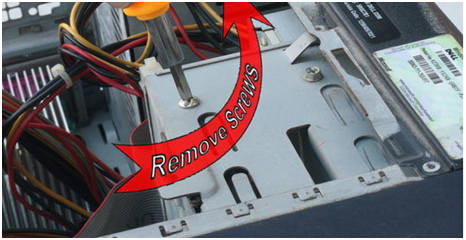
- ハードドライブは、問題を解決し、完全な形で処理を完了するためにポートを接続した後、カバー内に押し込むことです。

エラーコード0145を修正
両方のWindowsとMac OSのユーザーが問題を解決するためのハードウェアをアップグレードすることを可能にすることができます。手順は次のとおりです。
- スタートアップ項目は、プロセスの最初のステップとして分析されます。
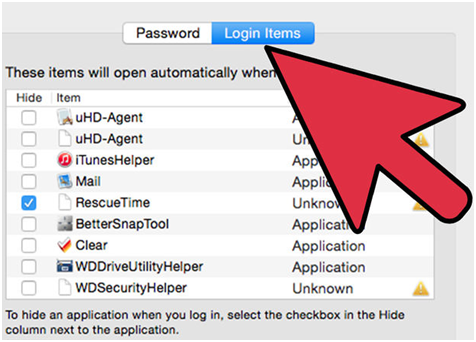
- 第二段階では、ハードドライブをクリーニングすることです:
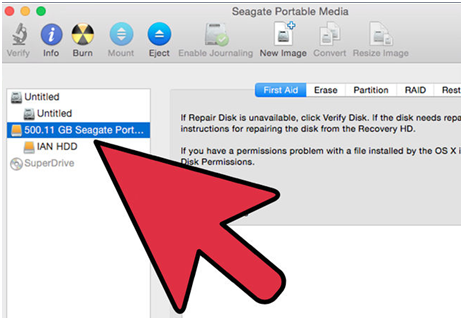
- 問題を作成するプログラムは、プロセスを続行するために分析する必要があります。
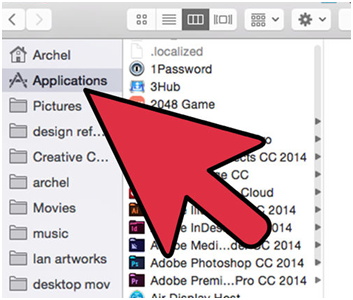
- それが行われた後OSは、エラーコード0145を削除するには再インストールします
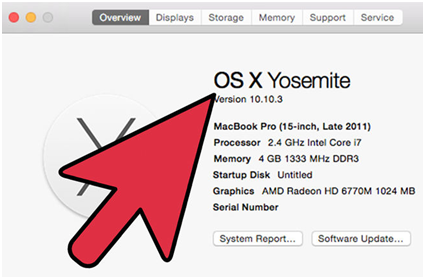
ハードドライブのエラーコード43を修正
次の手順は、この点に関与しています:
- ユーザは、所望のインタフェースが表示されるように、パス[スタート]> [ファイル名を指定して実行を次後にsysdm.cplを入力する必要があります。
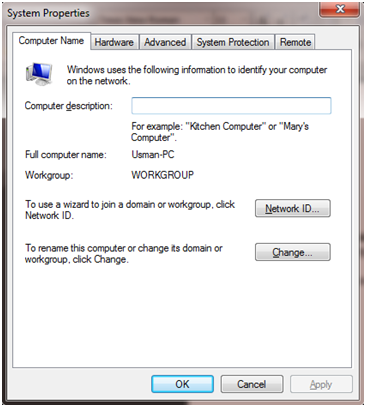
- その後、ユーザはハードウェア]タブ> [デバイスマネージャを押しを必要とします:
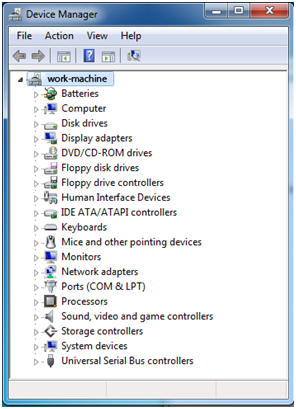
- ディスクドライブはあるが右のアンインストールオプションをクリックし、最新のドライバと、問題が解決されていることを確認するために、メーカーのウェブサイトからダウンロードされるようにされていることを確認するためにクリックします。

エラーコード7を固定
それはほとんどの時間によるRAMの障害を引き起こしています。次は必ず解決を保証し、この点で迅速なフィクスチャです。
- RAMタイプは、プロセスの最初のステップとしてチェックされます。

- 購入がなされた後、コンピュータの蓋が開かれます。

- RAMソケットの中で古いものは削除されるべきであり、新しいものがプロセスを完了するためにインストールすることです:

ハードドライブのエラーを修正故障のためのデータ回復ソフトウェア
Wondershareのデータ復旧 for MacプログラムまたはWondershareのデータ復旧は、最高の一つであるハードドライブの回復データ復旧の問題はまったく一致していないことを確認するために、市場で利用可能なソフトウェア。これは、すべての技術レベルのユーザーが非常に容易と満足してプログラムを使用できることを確認しますと同じ理由のためには、プログラムは、「パーティションの回復」、「削除されたファイルの回復」、「RAWハードドライブの回復」をサポートしていることに留意すべきです。

- 安全かつ完全に失われたまたは削除されたファイル、写真、オーディオ、音楽、効果的に任意のストレージデバイスからのメールを、回復します。
- ごみ箱、ハードドライブ、メモリカード、フラッシュドライブ、デジタルカメラやビデオカメラからのデータ復旧をサポートします。
- 異なる状況の下で突然削除、フォーマット、ハードドライブの破損、ウイルス攻撃、システムクラッシュのためのデータを回復するためにサポートします。
- 回復する前にプレビューを使用すると、選択的回復を行うことができます。
- 対応OS: Windowsの10月8日/ 7 / XP / Vistaの、のiMac、MacBookの、Mac上のMac OS X(マックOS X 10.6、10.7および10.8、10.9、10.10ヨセミテ、10.10、10.11エルキャピタン、10.12シエラ)プロなど
ハードドライブの回復
- 異なるハードドライブの種類からデータを復元+
- あなたのハードディスクを修復+
- 外付けハードドライブを復元+
- ハードドライブ/ディスクからデータを復元+
- 異なるデバイスからのデータを復元+
- あなたのハードディスクを保存+
- MacのOSからデータを復元+
- ハードドライブの問題+






